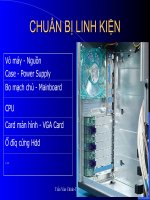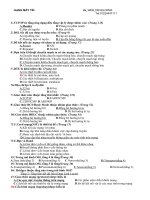Bài giảng học sửa máy tính qua các câu hỏi
Bạn đang xem bản rút gọn của tài liệu. Xem và tải ngay bản đầy đủ của tài liệu tại đây (59.54 KB, 2 trang )
Học thủ thuật và sửa chữa máy tính thông qua các câu hỏi (Kỳ
1. Khi tôi bấm đúp để chọn Folder , thay vì mở Folder đó ra thì lại xuất hiện
cửa sổ Search , tôi phải làm gì ?
Trả lời: Khi bấm đúp và Folder lại mở của sổ Search là do Registry bị lỗi , bạn
hãy sửa như sau :
a. Bấm Start --> chọn Run --> gõ Regedit --> bấm OK
b. Bạn tìm theo đường dẫn sau :
HKEY_CLASSES_ROOT\Directory\shell
c. Bấm thẳng vào Key có tên là Shell , bên tay phải màn hình có giá trị Default
--> bấm chuột phải Default --> chọn Modify --> đổi giá trị thành none
d. Thoát khỏi Registry Editor
e. Khởi động lại máy tính
2. Hệ điều hành của tôi khi khởi động thì trên nền màn hình chẳng có biểu
tượng nào cũng như không có TaskBar?
Máy tính của bạn khi khởi động không có bất kì Icons nào và thanh TaskBar
cũng không thấy xuất hiện thì bạn hãy làm theo cách sau đây :
Cách thứ nhất :
a. Khởi động máy tính tới màn hình nền
b. Bấm tổ hợp phím CTRL-ALT-DEL để mở Task Manager
c. Trong Task Manager bấm menu File --> chọn New Task
d. Tại cửa sổ mở ra bấm EXPLORER.EXE --> bấm OK
e. Nền Windows sẽ xuất hiện
Cách thứ hai :
a. Khởi động máy tính chạy hệ điều hành chế độ Safe Mode
b. Bấm Start --> chọn Programs --> chọn Accessories --> chọn System Tools
--> chọn System Restore
c. Bạn khôi phục lại hệ thống những ngày trước đó
Cách thứ ba:
Bạn chạy chế đọ Repair lại hệ điều hành bằng đĩa CD cài đặt WinXP
a. Khởi động lại máy tính bằng đĩa CD cài đặt WinXP
b. Khi màn hình Welcome To Set Up xuất hiện --> bấm Enter để bắt đầu quá
trình Setup
c. Bấm F8 để chấp nhận License Agreement
d. Chương trình Setup tìm kiếm hệ điều hành có sẵn trên máy tính của bạn.
e. Kết thúc quá trình tìm kiếm chọn R để bắt đầu quá trình sửa chữa
f. Bạn chờ cho đến khi kết thúc
3. Máy tính của tôi dùng hệ điều hành Windown XP, ổ đĩa chia làm 3 ổ:
C,D,và E; định dạng NTFS. Mỗi lần khởi động máy, máy tính đều thông báo ổ
đĩa D là "Volum D is dirty" và luôn scandisk mỗi khi khởi động máy. Tôi đã làm
theo cách chỉ dẫn: - Remove the Chkdsk.exe or the Autochk.exe program from
Scheduled Tasks, - Check the Session Manager registry entry, - Đã sử dụng
Windows Recovery Console để chinh sửa nhưng đều không được. Xin được
giúp đỡ?
Trả lời:
I. Khi ổ đĩa thông báo “Volume D: is dirty” bạn làm như sau :
Bấm Start --> chọn Run --> gõ CMD --> bấm OK
Trong của sổ của Command Prompt bạn gõ như sau :
CHKDSK D: /r
Khởi động lại máy tính và bạn chờ để hệ điều hành quét lỗi trên ổ D kết thúc .
II. Nếu công việc trên kết thúc mà khi khởi động và vẫn chạy Scandisk thì bạn
làm tiếp như sau :
a. Bấm Start --> chọn Run
b. Ở ô đó bạn gõ như sau Regedit --> bấm OK
c. Xuất hiện cửa sổ Registry Editor bạn phải tìm dòng Hkey_local_machine
bạn bấm dấu cộng của nó
d.Bạn phải tìm tiếp như \System\CurrentControlSet\Control\Session Manager\
e.Bạn bấm thẳng chuột trái vào BootExecute . Bên tay phải cửa sổ bạn tìm
thấy dòng ValueData , bạn thay đổi nội dung của dòng này bằng cách đóng ,
mở ngoặc kép (") vào dòng này
f.Thoát khỏi Registry Editor.
4. Để cho người khác không thay đổi màn hình desktop đươc thì có cách nào
không?
Để không thay đổi được màn hình nền Destop bạn làm như sau :
a. Bấm Start --> chọn Run --> gõ GPEDIT.MSC
b. Bạn tìm theo đường dẫn sau
c. Bấm đúp để chọn Hide Desktop tab --> chọn Enable --> Apply ---> OK